Slik skjuler du Windows oppgavelinjen automatisk

Hver skjermplass er verdifull, spesielt vertikal plass. Men i Windows 10 tar den ganske store oppgavelinjen opp fast eiendom selv når du ikke trenger det.
Det er enkelt å skjule oppgavelinjen når den ikke er i bruk. Høyreklikk først et tomt sted på oppgavelinjen. En meny vil dukke opp.
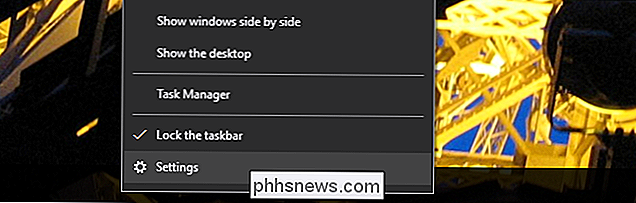
Klikk på nederste alternativet, "Innstillinger." (Hvis du bruker en eldre versjon av Windows, må du kanskje klikke "Preferanser" i stedet, mer på det nedenfor.) Passende panel i Innstillingene vil åpne.
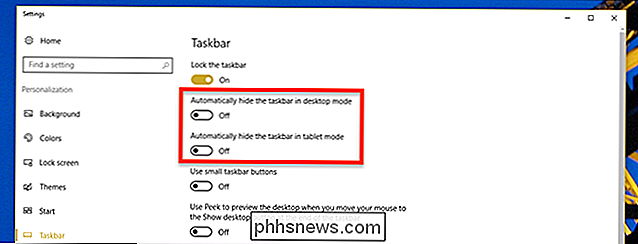
Du får se to alternativer: gjemmer oppgavelinjen i skrivebordsmodus og gjemmer oppgavelinjen i tablettmodus. Bytt en eller begge disse alternativene. Hvis du velger å skjule oppgavelinjen i skrivebordsmodus, vises den bare hvis du flytter musen til bunnen av skjermen. Slik ser du dette:

Hvis Windows 10-enheten din er en avtakbar nettbrett, kan du også aktivere skjule oppgavelinjen i tablettmodus. Når du gjør det, vises oppgavelinjen bare når du sveiper opp fra bunnen av skjermen.
Hvis du bruker Windows 7 eller 8, kan denne prosessen se litt annerledes ut. Når du høyreklikker på oppgavelinjen, ser du et vindu som ser slik ut:
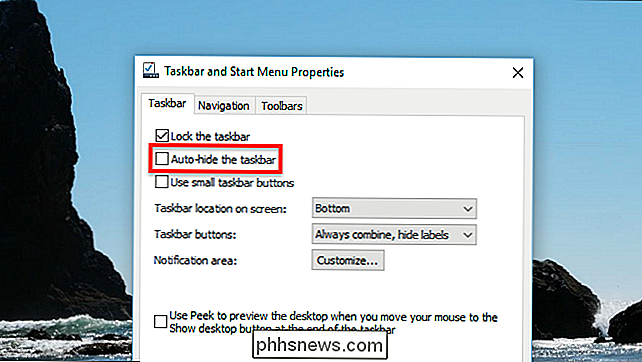
Merk av for "Skjul automatisk oppgavelinjen", og du er ferdig! Din oppgavelinje vil nå gjemme til du beveger musen til bunnen av skjermen, som vist nedenfor.
Hvis oppgavelinjen ikke gjemmer konsekvent, er det noen tips for å fikse når oppgavelinjen ikke automatisk skjules.

Slik ser du på eller streamer på 2018 Super Bowl (uten kabel)
Vi er på T-minus null uker til Super Bowl, den største hendelsen i amerikansk sport (beklager, ikke beklager , "World" -serien). Hva er det? Har du ikke et kabel- eller satellittabonnement? Ikke bekymre deg, du har fortsatt måter å se på. I år finner Super Bowl LII (det er 52 hvis du har romersk tallerkompetanse) rusten) i Minneapolis, Minnesota, søndag 4.

Vi har alle hørt horrorhistorier om ondsinnede apper som kan ta kontroll over en enhet mens de kjører i bakgrunnen. Ta for eksempel den nylig funnet Skygofree malware. Det var i stand til å utføre 48 forskjellige kommandoer, inkludert muligheten til å slå på telefonens mikrofon og lytte inn på ... uansett hva du snakker om på det tidspunktet.



